
Co vědět
- Přidejte Google Assistant přímo do Sonos One nebo Beam a použijte jej jako zařízení Google Home.
- V aplikaci Sonos klepněte na Více > Hlasové služby > Google Assistant > Přidat do Sonosu. Vyberte reproduktor a vyberte Přidat Google Assistant.
- Vybrat Přejděte do aplikace Google Assistant, klepněte na další, a přidáním informací o svém účtu Sonos připojte Google Assistant k vašemu zařízení.
Tento článek vysvětluje, jak propojit Google Home a Google Assistant s reproduktory Sonos a vylepšit tak váš multiroom hudební systém. Zahrnujeme pokyny k přidání Google Assistant přímo do Sonos One nebo Beam, abyste jej mohli používat jako zařízení Google Home, a také nastavení Google Assistant s dalšími reproduktory a produkty Sonos.
Jak nastavit reproduktor nebo zařízení Sonos
Před propojením s Asistentem Google nebo Google Home se musíte ujistit, že je vaše zařízení Sonos v provozu s nejnovější aktualizací. Budete také potřebovat připojení k internetu pomocí Wi-Fi routeru.
-
Stáhněte si aplikaci Sonos do telefonu, tabletu nebo počítače. Aplikace Sonos je k dispozici na Google Play nebo Amazon (Android) a v Apple App Store (iOS).
-
Otevři Sonos aplikaci a klepněte buď na Nastavení nového systému nebo Přidejte reproduktory.
-
Pokud máte na výběr mezi nastavením Standard nebo Boost, vyberte Standard. Mohou nastat situace, kdy je nutné nastavení bezdrátového extenderu Boost.
-
Zapojte Sonos do zdroje napájení a klepněte na Pokračovat. Poté vyberte reproduktor nebo zařízení z nabídky a klepněte na Nastavit tento reproduktor.
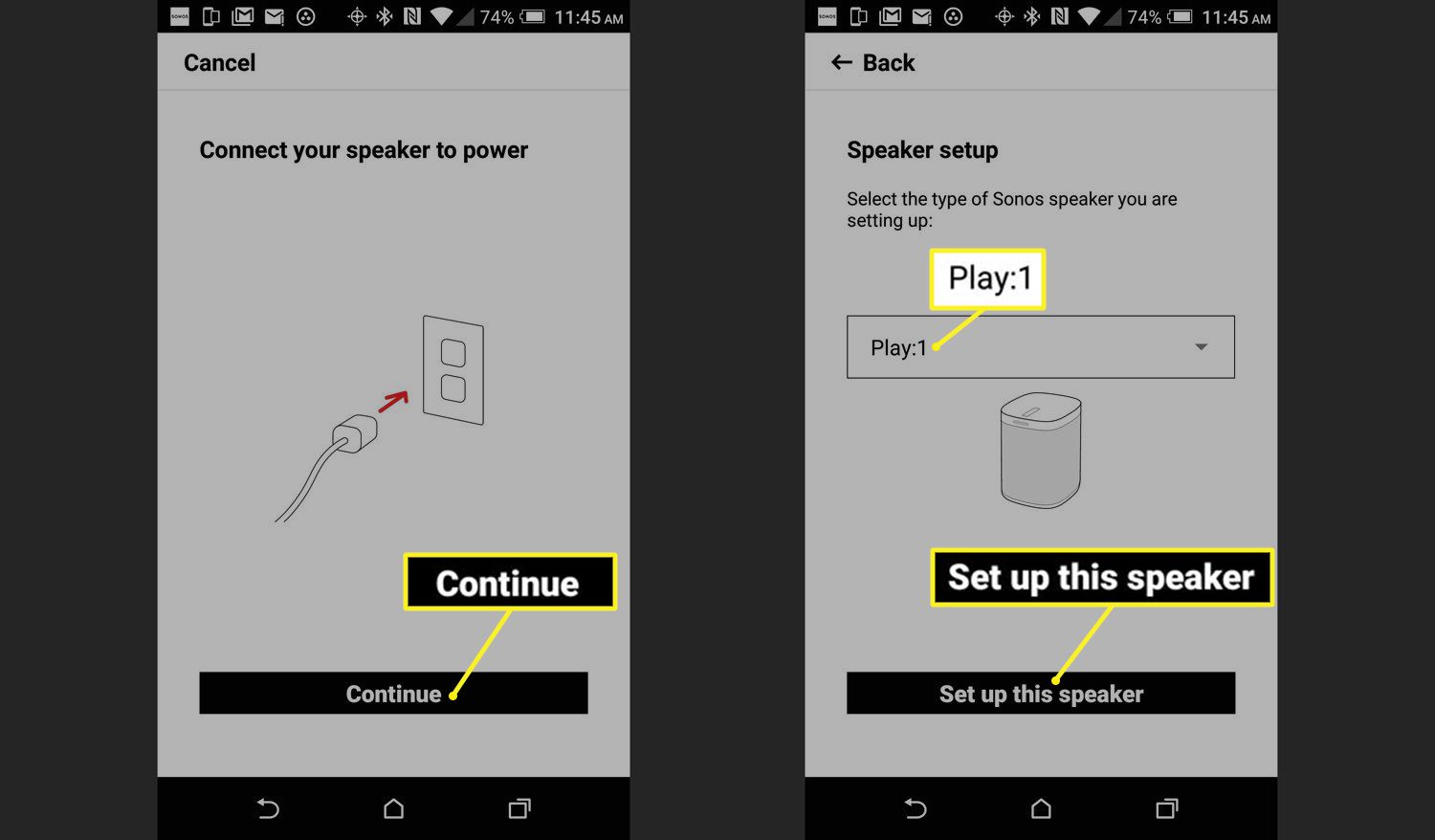
-
Počkejte, dokud na zařízení neuvidíte blikající zelené světlo, a poté klepněte na Pokračovat. Stiskněte tlačítka znázorněná na obrazovce na vašem zařízení Sonos.

-
Počkejte na potvrzení, že reproduktor byl přidán do vašeho nastavení. Zobrazí se výzva k přidání dalšího reproduktoru, ale pokud nepotřebujete, vyberte Teď ne a zobrazí se konečná stránka Nastavení dokončeno.
-
Vybrat Hotovo v pravém horním rohu stránky Nastavení dokončeno. Sonos je připraven k přehrávání hudby prostřednictvím aplikace Sonos.
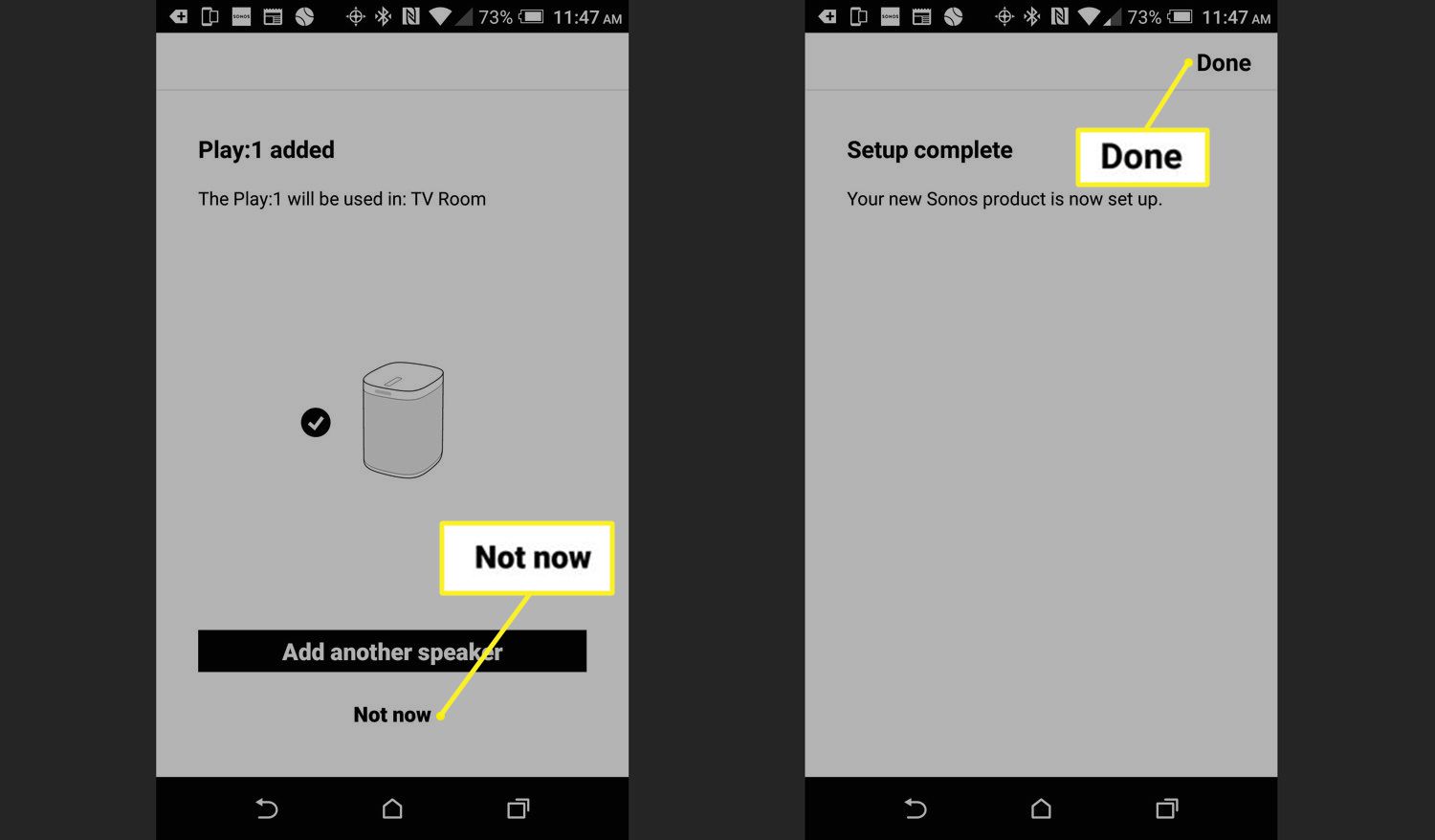
Jak přidat Google Assistant do Sonos One a Beam
Pokud přidáte Google Assistant do Sonos One nebo Beam, můžete jej použít jako zařízení Google Home. K ovládání přehrávání hudby nebo jiných chytrých domácích zařízení nepotřebujete samostatný inteligentní reproduktor Google Home. Zde je návod, jak přidat Google Assistant přímo do Sonos One nebo Sonos Beam.
-
Otevřete na svém smartphonu aplikaci Sonos.
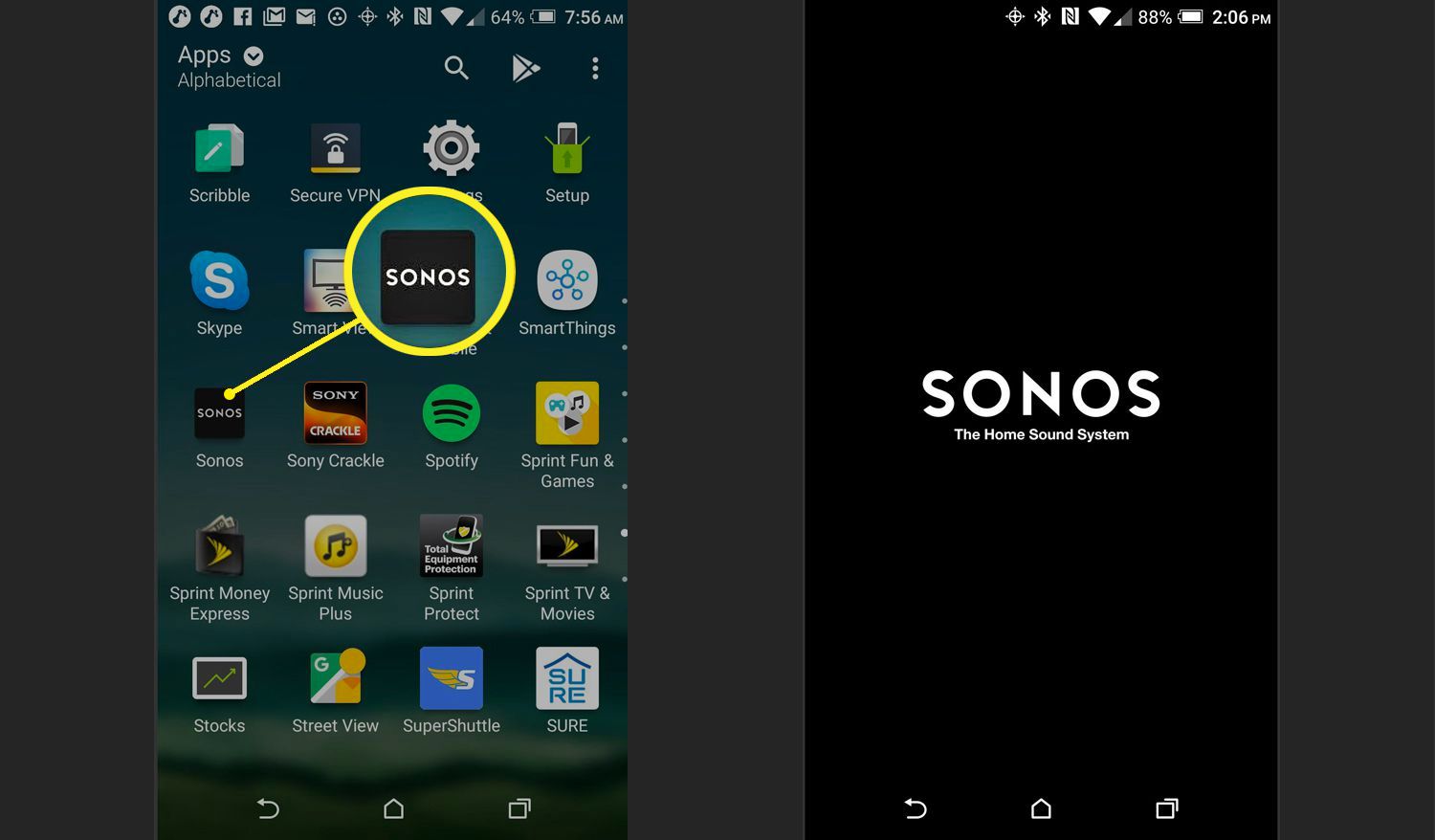
-
Vybrat Více > Hlasové služby. Klepněte na Google Assistant na další obrazovce.
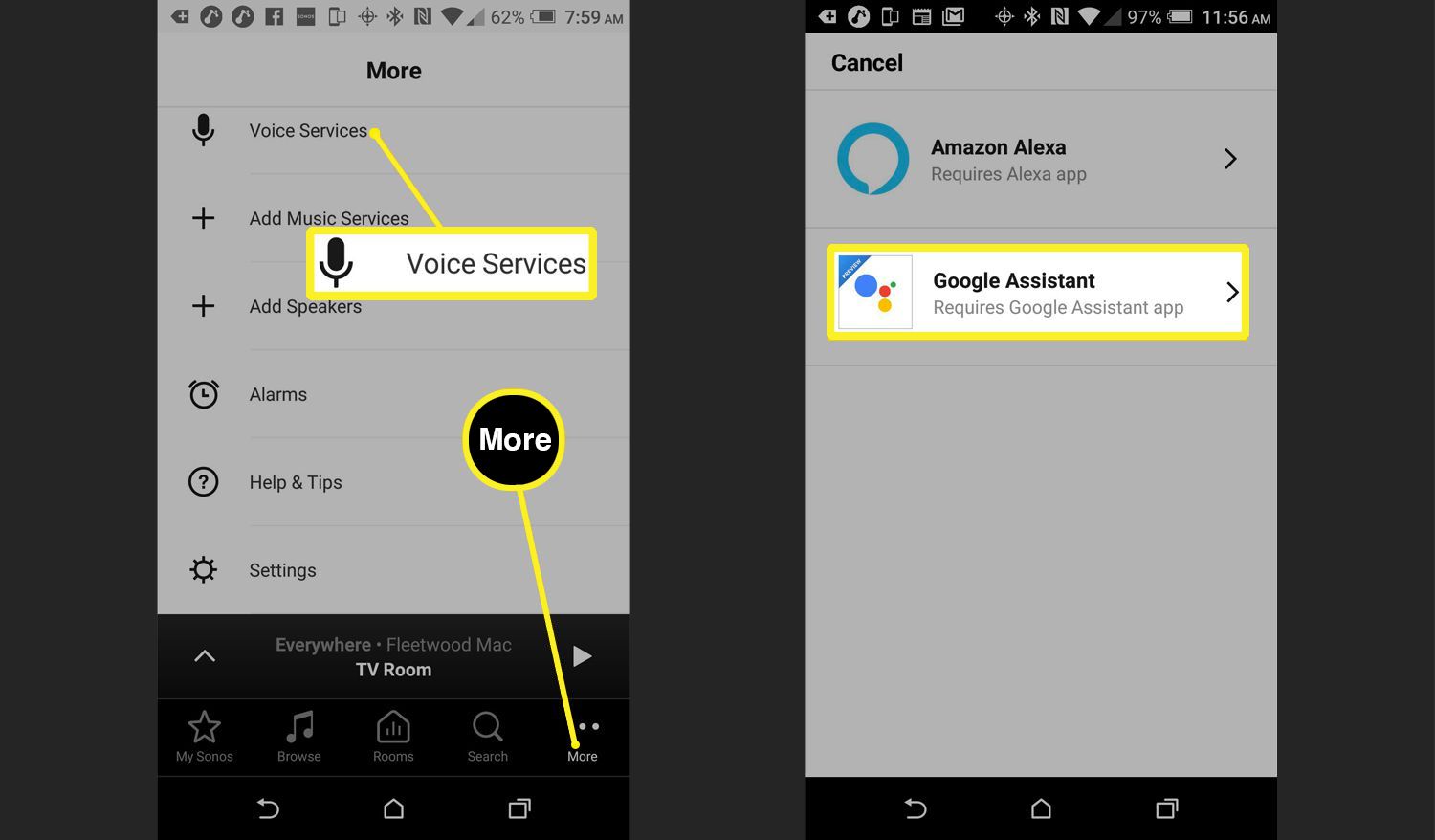
-
Vybrat Přidat do Sonosu na obrazovce Google Assistant. Poté se zobrazí seznam kompatibilních reproduktorů podle umístění. Vyberte reproduktor a poté vyberte Přidat Google Assistant.

-
Vybrat Přejděte do aplikace Google Assistant. Po zobrazení výzvy klepněte na další a přidáním informací o svém účtu Sonos připojte Google Assistant k vašemu zařízení Sonos.

Google Assistant detekuje váš Sonos One nebo Beam, požádá o povolení k přístupu a ovládání, zeptá se, v jaké místnosti se nachází, a přidá hudební služby, které chcete používat. Pokud máte více reproduktorů Sonos One nebo Sonos One a Sonos Beam, musíte nastavit každý zvlášť. Pro každý vybraný Sonos One nebo Beam vás provedou stejné kroky k přidání Asistenta Google. Jste požádáni, abyste:
- Pojmenujte místnost, ve které se zařízení používá
- Zadejte svou adresu pro služby založené na poloze
- Přidejte hudební služby a vyberte výchozí hudební službu
- Ujistěte se, že hudební služby, které jste přidali do Google Assistant, byly přidány do aplikace Sonos.
Jeden Sonos One nebo Beam můžete propojit s Alexou a druhý s Asistentem Google.
Sonos nemusí podporovat všechny funkce Google Home
Sonos One nebo Beam můžete použít k ovládání přehrávání hudby i chytrých domácích zařízení podobným způsobem jako zařízení Google Home. To zahrnuje:
- Nastavení alarmů
- Ovládání termostatů a světel
- Zodpovídání otázek
- Přehrávání obsahu na televizi pomocí Chromecastu nebo chromecastového zvuku nebo přehrávání obsahu na televizi s integrovaným Chromecastem. Sonos Beam může také zapínat a vypínat televizi.
Existují však určitá omezení:
- Sonos One/Beam s integrovaným asistentem Google nepodporuje hlasové příkazy od více uživatelů. Navíc, na rozdíl od domova Google, odpovědi na míru pro více uživatelů nejsou možné. Očekává se, že Sonos a Google v budoucnu povolí hlasovou shodu.
- Prostřednictvím Sonos One nebo Beam nemůžete telefonovat, posílat textové zprávy ani nakupovat pomocí Google Assistant.
Jak nastavit Google Assistant s jinými reproduktory a produkty Sonos
Pomocí zařízení s podporou Google Home (včetně Sonos One a Beam po instalaci Google Assistant) můžete ovládat přehrávání hudby na jiných reproduktorech a produktech Sonos (například Play: 1 nebo Play: 5), které nelze nainstalovat Asistent Google přímo do. To znamená, že zařízení Google Home zvládne všechny pokročilé funkce inteligentního ovládání domácnosti, ale můžete mu také říci, aby přehrávalo hudbu prostřednictvím jiných reproduktorů a produktů Sonos.
-
Otevřete na svém mobilním zařízení aplikaci Sonos.
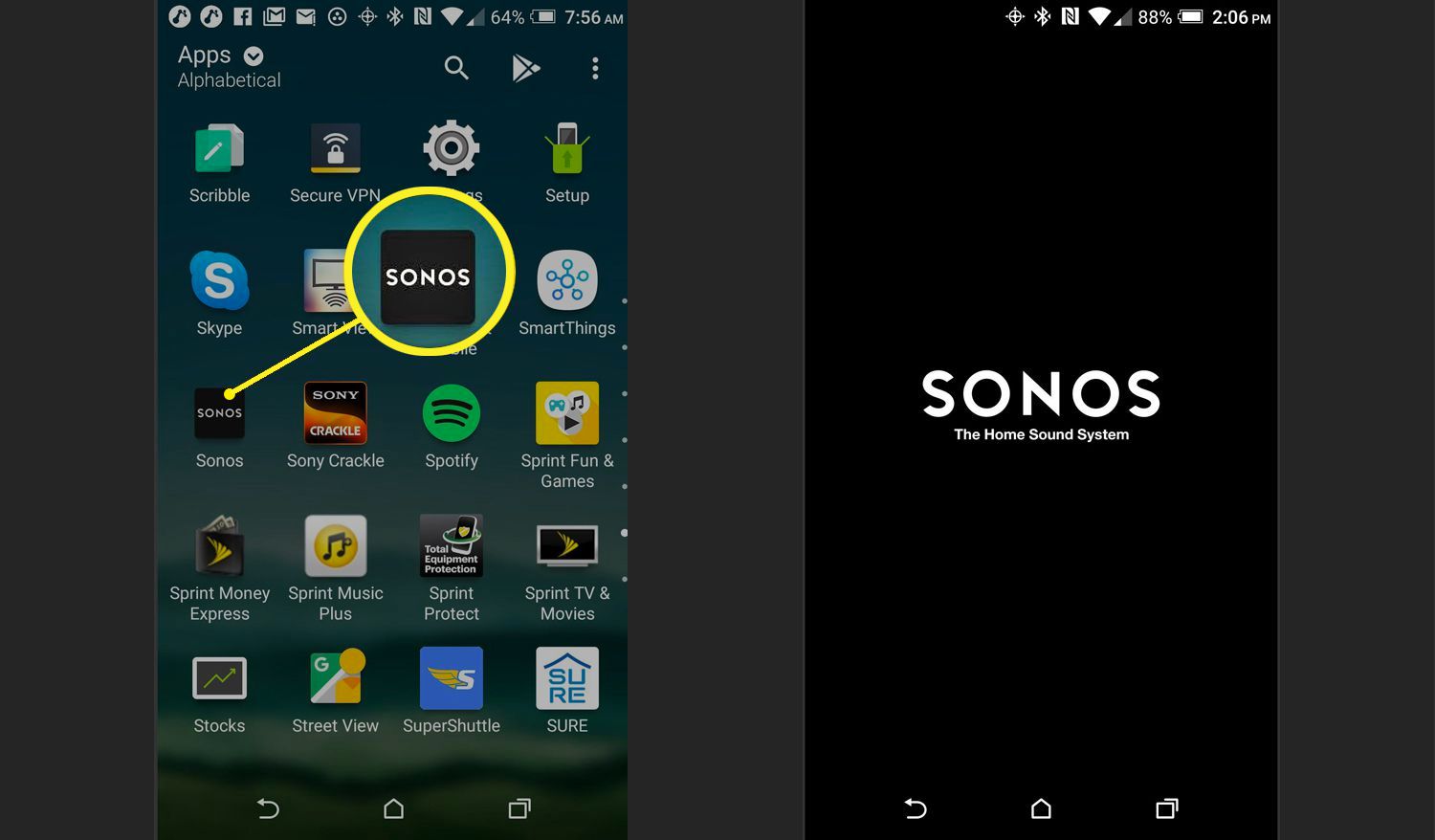
-
Vybrat Více > Hlasové služby > Vyberte Google Assistant.
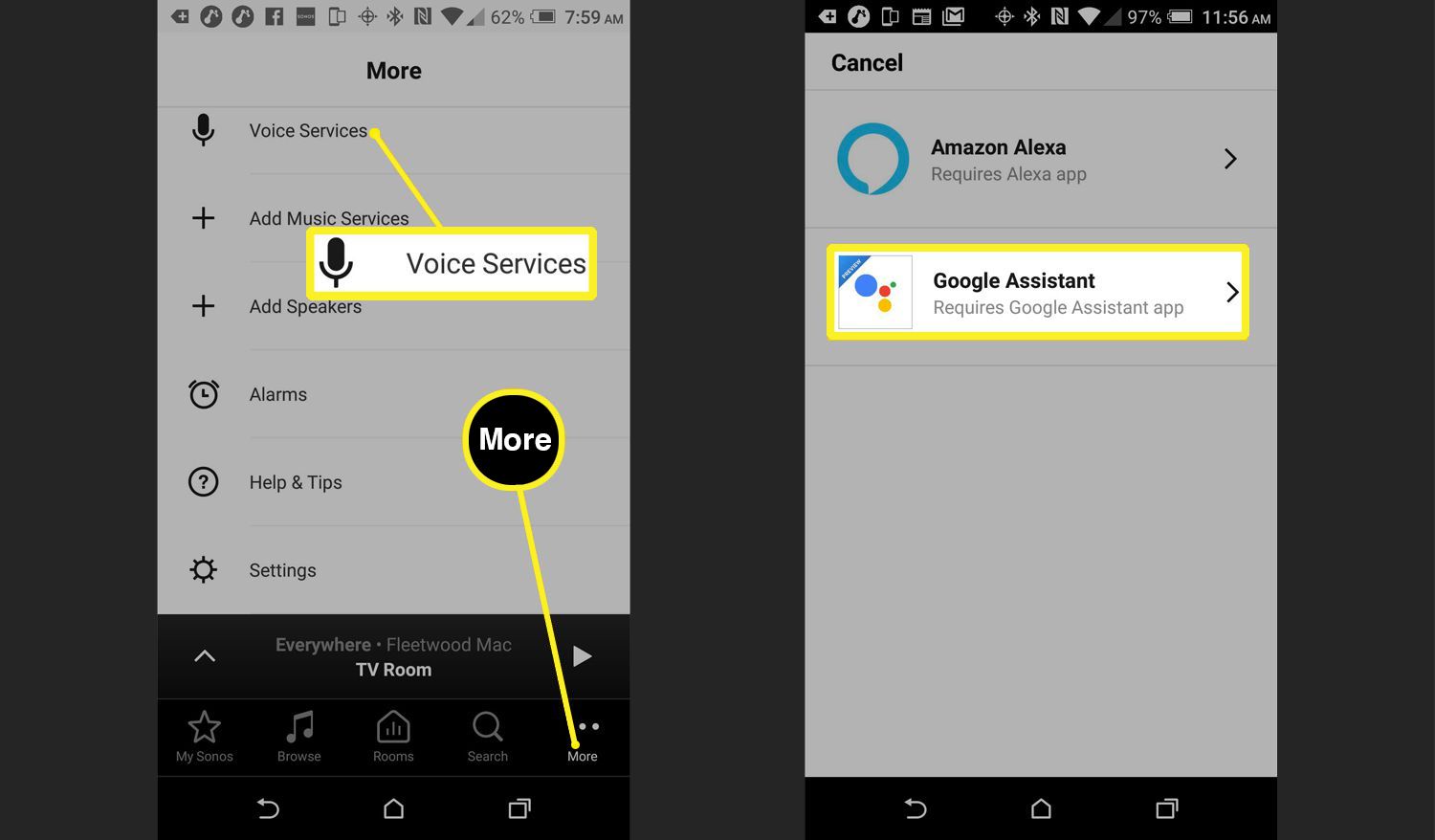
-
Otevři Google Assistant aplikaci a vyberte Přidat do Sonosu. Klepněte na Pokračovat a zadejte informace o svém účtu Sonos.
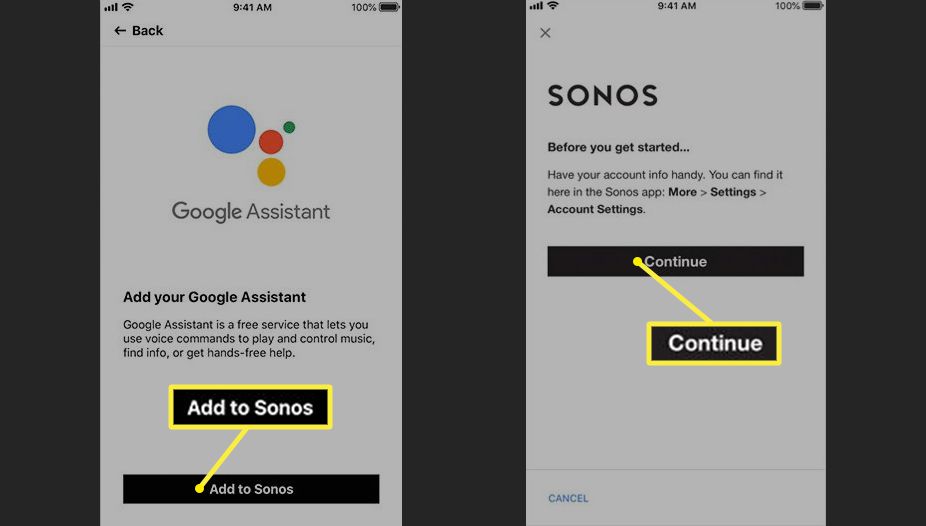
Obdržíte zprávu, že Asistent Google je připraven pracovat se Sonosem.
-
Propojte všechny dostupné hudební služby podporované Asistentem Google s výše uvedeným Sonos a vyberte výchozí službu pro přehrávání hudby.
Google Assistant, Sonos a IFTTT
Další způsob, jak můžete propojit zařízení Google Assistant a Sonos pro vybrané funkce, je prostřednictvím IFTTT (If This Then That). IFTTT umožňuje vytváření jedinečných příkazů, ale pokud máte zařízení Sonos One/Beam nebo Google Home, získáte komplexnější ovládání, než když budete po částech procházet IFTTT. Pokud již máte Google Assistant/Google Home propojený se Sonosem pomocí předchozích metod, můžete na začátek přidat další příkazy IFTTT.
-
Pomocí počítače nebo mobilního zařízení si založte účet IFTTT. Otevři IFTTT aplikaci a vyberte Google Assistant a Sonos z kategorie služeb.
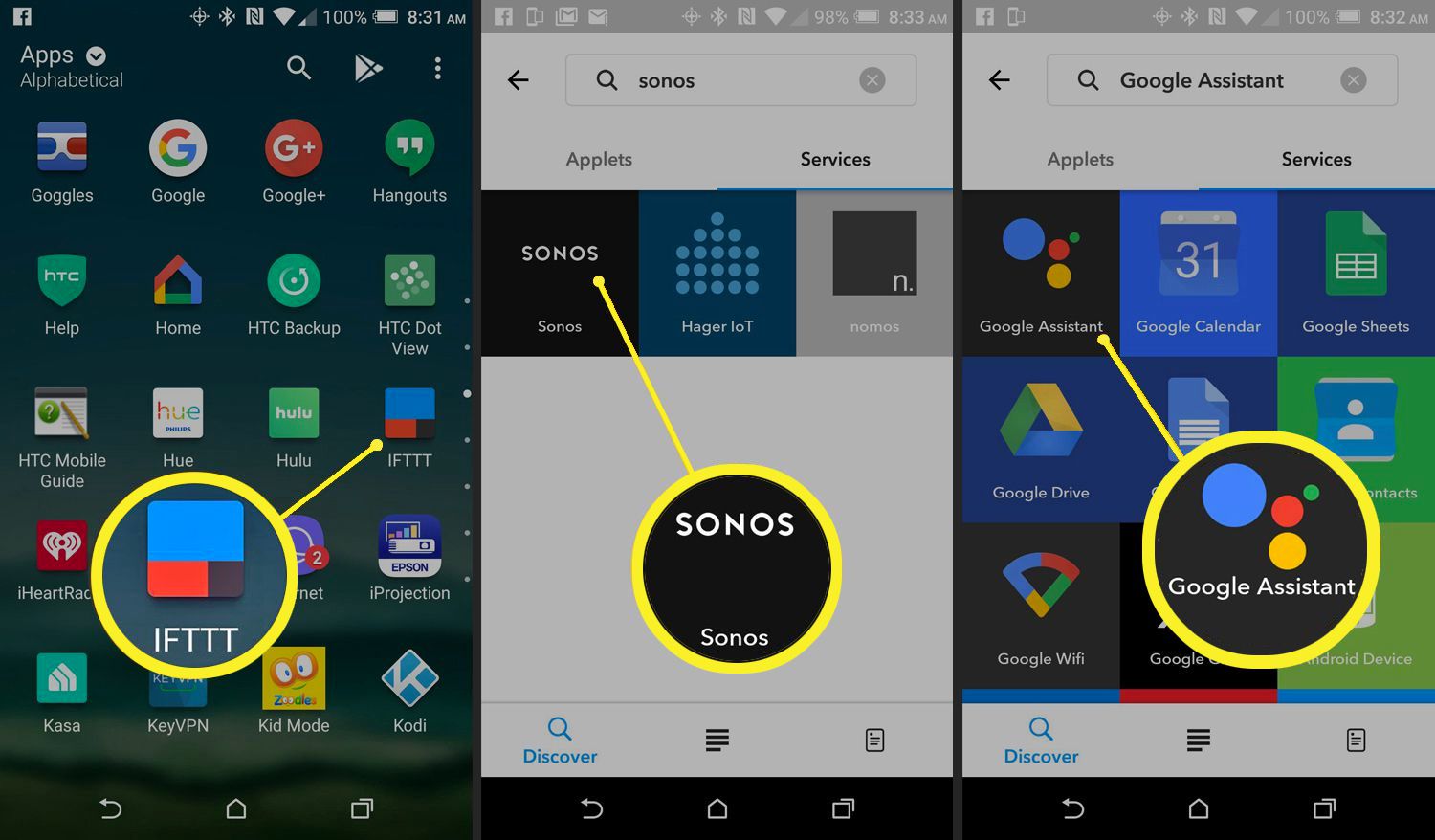
-
Budete vyzváni, abyste povolili IFTTT pracovat s produkty Google Assistant a Sonos pro vámi vybrané příkazy. Vybrat dobře.
-
Projděte každou kategorii a vyberte některé příkazy pro Google Assistant, které ovládají zařízení Sonos. Mezi příklady patří:
- Nastavte hlasitost mezi 1 a 10
- Nastavte hlasitost mezi 1 a 100
- Pozastavit Sonos
- Obnovit Sonos
- Zahrajte si oblíbeného na Sonosu
Chcete -li použít příkazy IFTTT, přejděte na tlačítko Zap/Vyp a kliknutím na něj řekněte Na, poté procházením přidejte další výzvy.
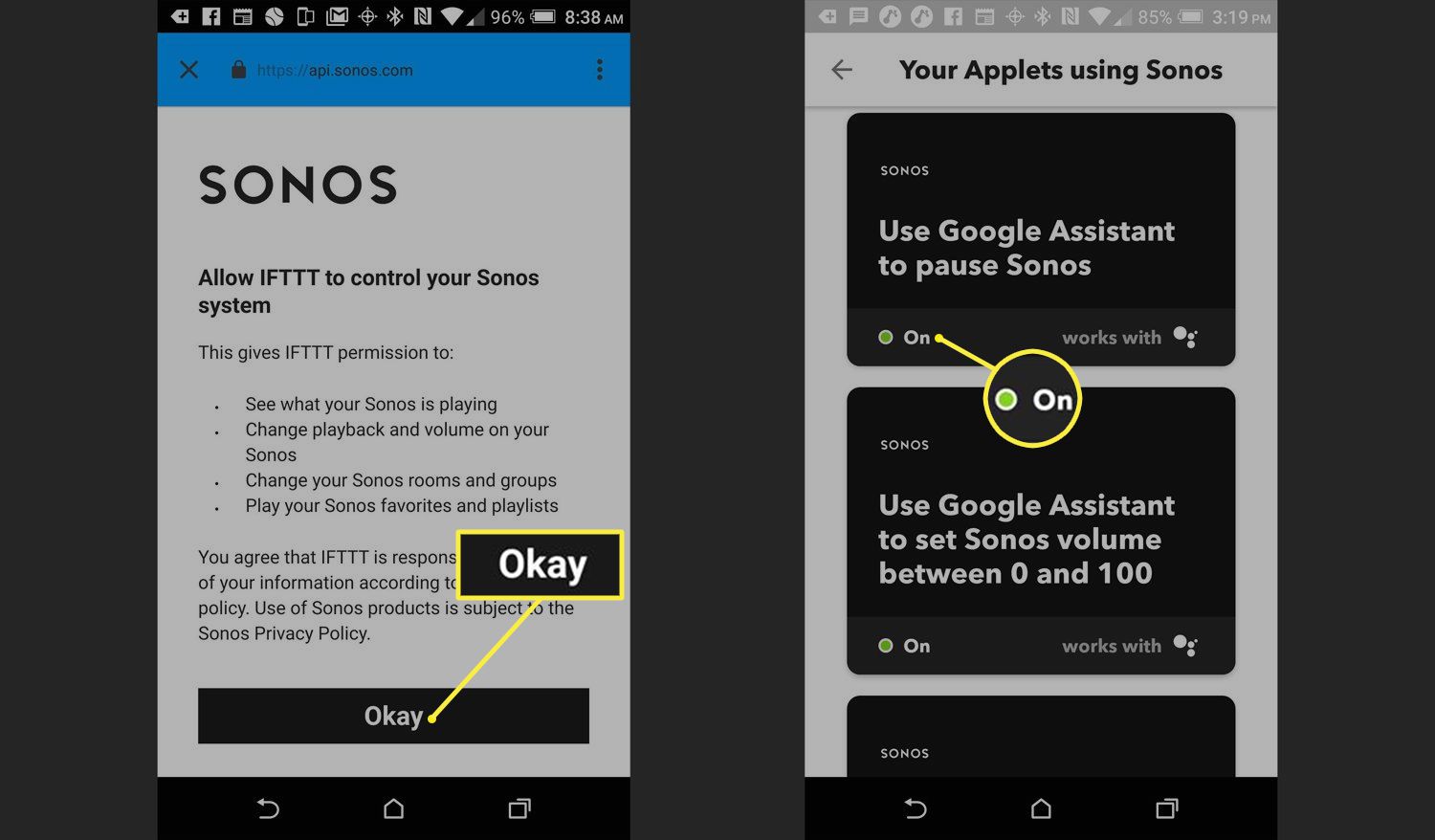
Příkazy svazku 1-10 a 1-100 nemůžete používat současně, protože jsou v konfliktu. Pokud je zapnete oba, bude fungovat pouze jeden, s největší pravděpodobností měřítko 1-100. Pokud nevidíte příkaz, který byste chtěli použít, můžete vytvořit nový příkaz „applet“ podle pokynů IFTTT.
Hudební služby podporované Google Assistant a Sonos
- Pandora (pouze USA)
- Spotify (pouze placená služba)
- YouTube Music
- Deezer (placená služba pouze v USA, Velké Británii, Kanadě, Francii, Itálii, Austrálii a Německu)
Můžete také přehrávat hudbu z následujících služeb, přestože nejsou uvedeny v aplikaci Google Assistant.
- iHeartRadio
- Rádio TuneIn
- TIDAL
Sonos podporuje řadu příkazů pro ovládání hudby Google Assistant.
Výhody připojení Sonos k Google Assistant
Reproduktor nebo zvukový systém Sonos určuje, jak s ním lze používat Google Assistant nebo Google Home. Sonos podporuje dva typy ovládání Google Assistant.
- Přidáním Google Assistant přímo do Sonos One nebo Sonos Beam se tyto jednotky efektivně promění v zařízení Google Home. Nejenže přehrávají a ovládají hudbu, ale s určitými omezeními také další inteligentní domácí zařízení.
- Asistenta Google můžete použít prostřednictvím Google Home (a dalších značkových chytrých reproduktorů a chytrých displejů podporujících Google Home), Sonos One nebo Beam k ovládání přehrávání hudby na jiných reproduktorech Sonos, jako je Play: 1 a Play: 5. Z reproduktorů se tak nestane zařízení Google Home, ale zařízení Google Home na nich může ovládat přehrávání hudby.
Google Assistant nebo Alexa?
Sonos poskytuje možnost hlasového ovládání Google Assistant nebo Alexa, což vám umožní používat ten, který vám nejlépe vyhovuje. Alexa a Google Assistant sledují, co se hraje na reproduktorech Sonos, bez ohledu na to, zda ke spuštění přehrávání hudby byl použit Alexa nebo Google Assistant. To znamená, že můžete skladbu spustit pomocí Alexa a zastavit ji pomocí Google Assistant, nebo naopak, za předpokladu, že máte ve své síti zařízení typu Google Home a Amazon Echo, dva Sonos Ones nebo Sonos One a Sonos Beam – jeden pomocí každého asistenta.